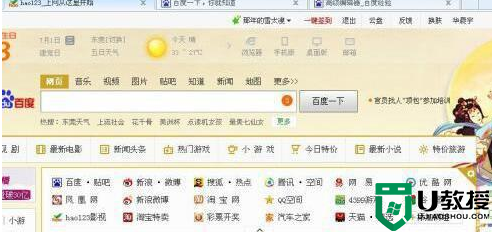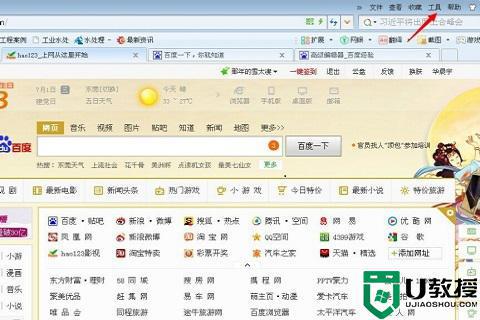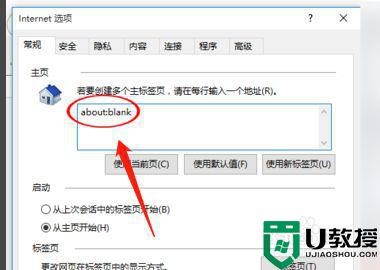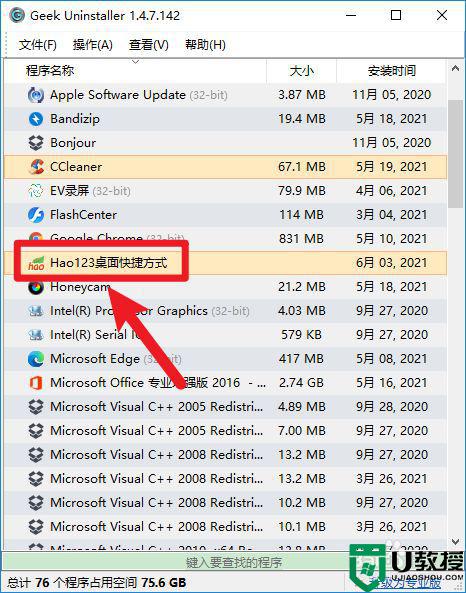win10彻底删除hao123主页的方法 win10如何删除hao123强制首页
一般来说,用户在使用win10系统中的浏览器时,都会对主页进行固定设置页面,保证下次启动时首页是自己想要的,不过近日有用户发现自己win10系统每次在打开浏览器时首页都是hao123主页,对此win10如何删除hao123强制首页呢?下面小编就来告诉大家win10彻底删除hao123主页的方法。
推荐下载:电脑公司w10免激活
具体方法:
1、当现hao123主页删除不了的时候,我们点击浏览器页面右上方的“工具”选项。
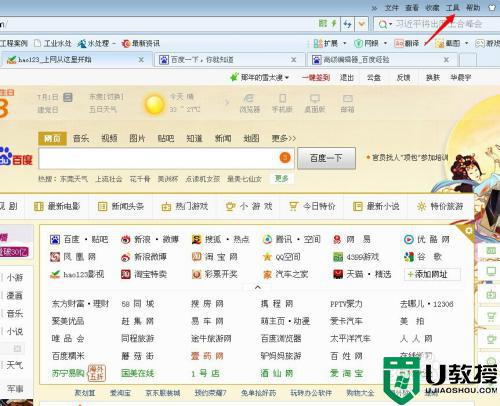
2、点击打开工具选项,在工具选项下方出现的选项中,我们点选“internet协议”。
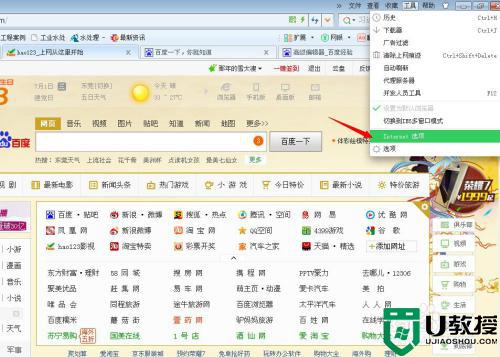
3、点选点选internet协议后弹出internet属性设置面板,在面板中我们找到“主页”选项,并把它选项下的hao123网址修改成你想设置的其他主页站点网址。
4、在修改好主页后,这里最为关键的一步,我们先点击面板下方的“应用”按钮,再接着点击“确定”按钮关闭面板,顺序不要反了,否则删除不了。
5、按照以上方法操作后,我们接着先关闭再重新打开浏览器,查看是否彻底删除hao123主页,并改成其他主页。
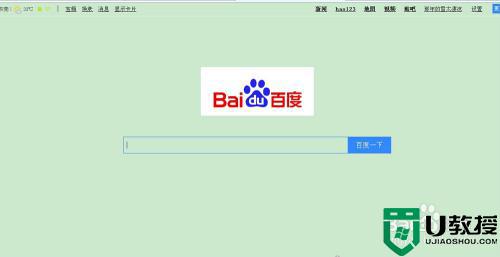
6、另我们也可以打开360安全卫士,并点击“查杀修复”选项,进入其选项窗口后,点击窗口右下方的“主页锁定”,也可以进行修改主页操作。
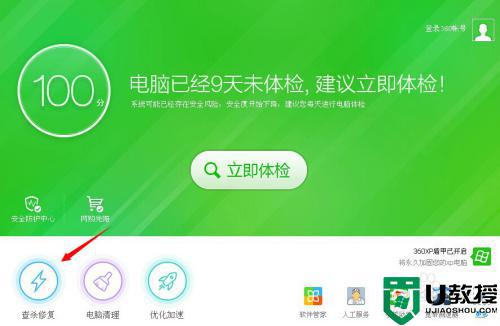
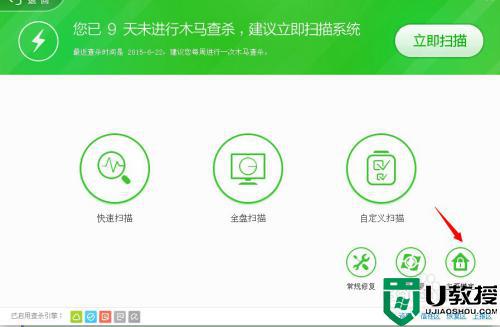
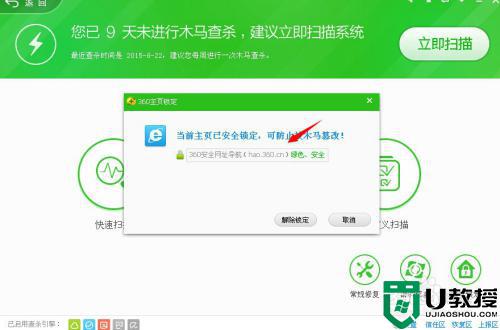
以上就是关于win10彻底删除hao123主页的方法了,还有不清楚的用户就可以参考一下小编的步骤进行操作,希望能够对大家有所帮助。